win10系统连接隐藏wifi的方法
1、在Win10系统屏幕右下角,点击无线网络图标——>选择“网络设置”,如下图所示。
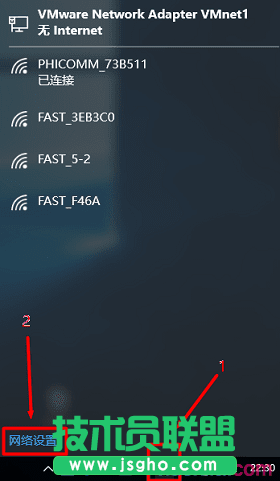
打开Win10中的 网络设置 选项
2、点击“WLAN ”——>“网络和共享中心”
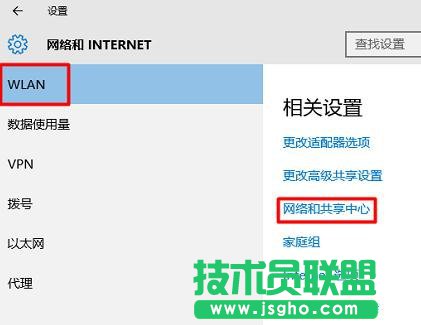
打开Win10中的 网络和共享中心
3、点击“设置新的连接或网络”
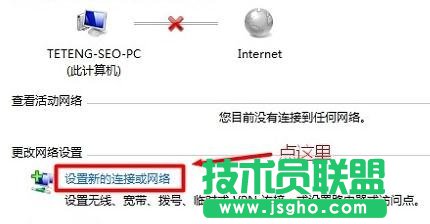
点击“设置新的连接或网络”
4、选择“手动连接到无线网络”——>“下一步”
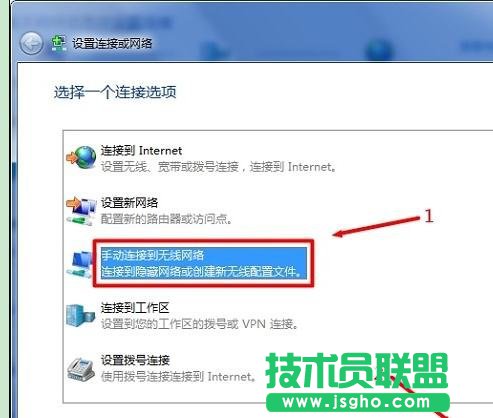
选择“手动连接到无线网络”
5、在“网络名”后面输入隐藏的wifi名称(本例是Teteng-2)——>“安全类型”、“加密类型”请在你的无线路由器中“无线安全设置”选项下查看,也就是这里必须与你路由器上的安全类型、加密类型保持一致的——>“安全密钥”填写隐藏wifi的密码——>勾选“自动启动此链接”、“即使网络未进行广播也连接”——>点击“下一步”。
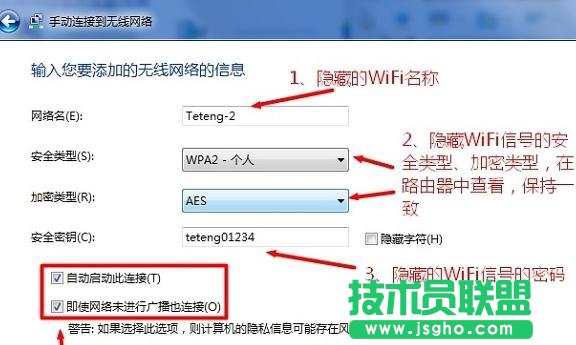
Win10手动添加隐藏wifi
6、点击“关闭”
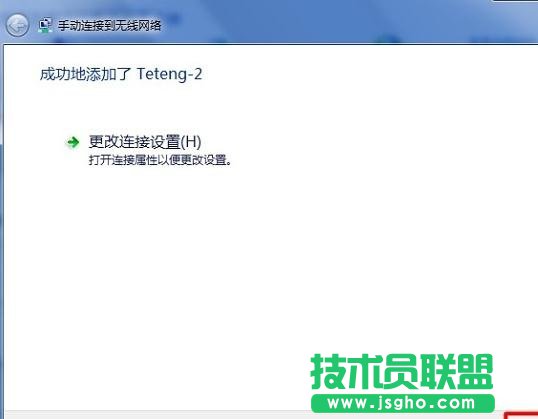
Win10连接隐藏wifi成功
这时候,在win10笔记本的无线搜索列表中,就出现了已经隐藏了的wifi信号(本例是Teteng-2)。
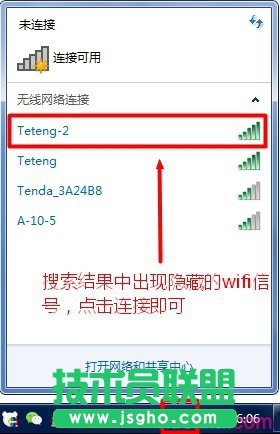
隐藏wifi信号出现在Win10的无线搜索列表中
注意问题
(1)、如果路由器中的安全类型是WPA-PSK/WPA2-PSK,win10电脑中设置时,应该选择WPA2-个人版。
(2)、如果连接不成功,请尝试更换win10中的安全类型。